平时想要设置一下电脑显示器的一些属性,可能就要按屏幕周边的那些按钮了。不过其实通过软件的方法都可以实现,那么当你的屏幕按钮无法使用的时候都可以让你调节到屏幕参数。今天为大家带来的一款调节屏幕属性的工具名字叫做 EasyMCC。
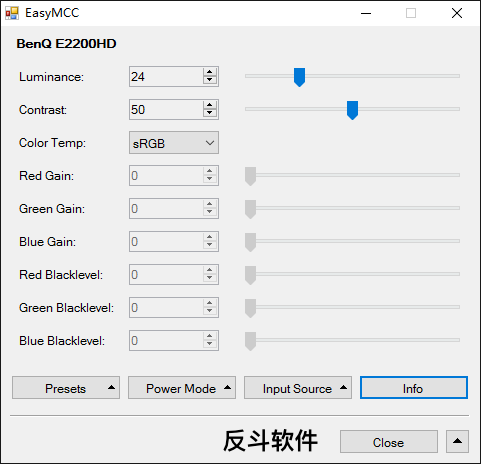
运行 EasyMCC 它就会读取你显示器的型号并显示在主界面的左上角。下面的「Luminance」是亮度,而「Contrast」则是对比度,你都可以通过滑动滑块来进行调节,这些调节都会实时生效。
而下面的「Color Temp」则是色温选择,在下拉列表中分别有 sRGB、5000K、6500K、9300K 以及用户自定义多种选择。你可以选择预设的几种色温来设置,也可以自定义红绿蓝三种颜色。如果是你选择了自定义设置的话,可以在下面的「Presets」中进行保存和读取。
「Power Mode」中可以让你对「DPMS」进行开启和关闭的设置。DPMS 是显示电源信号管理,它的作用是如果一定时间不对计算机进行操作时显示器自动进入节电模式。
而右下角倒三角符号里有更多的菜单可以选择,你可以设置显示器是否在系统关闭以后自动关闭,也可以设置当显示器进入待机状态时自动关闭电源。而这些的每个操作都可以在「Shortcut Key Setting」中进行快捷键的设置。
| 微信搜索「反斗软件」或扫描上方二维码关注我们,每天为你送上精选的限免信息,更便捷的限免信息获取方式,不定时举行有奖活动 |

![HDRTray - 快速切换显示器 HDR 模式[Windows]-反斗软件](https://wwwapprcn.macapp8.com/HDRTray.png)
![HiDock - 自定义多屏 Dock 栏位置和大小[macOS]-反斗软件](https://wwwapprcn.macapp8.com/HiDock.png)
![Turn off display - 一键关闭你的显示器[Windows]-反斗软件](https://wwwapprcn.macapp8.com/turn-off-display.png)
![Monitorian - 快速调节多个显示器屏幕亮度[Windows]-反斗软件](https://wwwapprcn.macapp8.com/Monitorian.png)
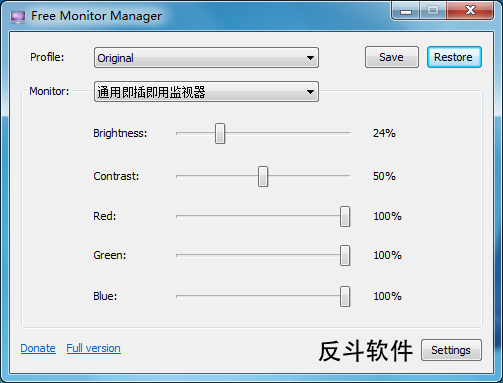

![Scrollapp - 为 macOS 添加鼠标中键划动滚动功能[macOS]-反斗软件](https://wwwapprcn.macapp8.com/Scrollapp.webp)
![Folder Preview - 让文件夹也有快速查看功能[macOS]-反斗软件](https://wwwapprcn.macapp8.com/Folder-Preview-2.webp)
![X-Mouse Button Control - 鼠标按键方案修改工具[Windows]-反斗软件](https://wwwapprcn.macapp8.com/x-mouse-button-control-1.png)
![Spaceman - 在菜单栏上显示当前是第几个桌面[macOS]-反斗软件](https://wwwapprcn.macapp8.com/Spaceman.png)

![PrintFriendly - 可编辑网页打印插件[Chrome、Firefox、Edge 扩展]-反斗软件](https://wwwapprcn.macapp8.com/PrintFriendly.png)




正好需要这种软件,按钮都换了,省得拆显示器了